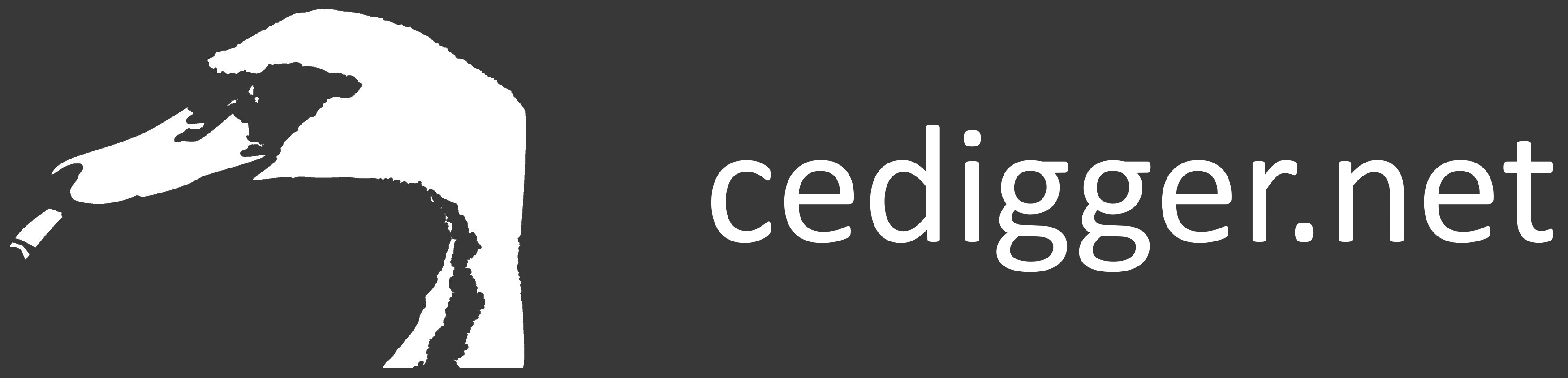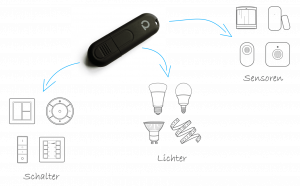Ubuntu NFS einrichten
NFS steht für „Network File System“. Das bedeutet, dass mit NFS Daten einfach aber stabil über Netzwerke übertragen werden können. Gerade im Zusammenspiel von zwei Linux Systemen, kann NFS seine Stärken ausspielen. Auch wenn mich jetzt einige am liebsten schlagen würden aber ich sage es trotzdem, NFS ist das Linux/Unix Pendant zu Samba/SMB. Ich setze schon einige Jahre Samba als Netzwerkprotokoll meiner Wahl ein, da ich eigentlich immer ein Mischnetzwerk aus Linux und Windows Geräten betreibe. Seit geraumer Zeit merke ich aber, dass der Konfigurationsaufwand für kurzfristig benötigte Shares bei SMB einfach zu hoch ist. Aus diesem Grund habe ich mir einen Ordner als NFS Share freigegeben, auf welchen jetzt alle Linux Systeme schnell und problemlos zugreifen können.
Das Ziel dieses Artikels soll es sein, dass ihr ein NFS Share in eurem Netzwerk habt und darauf zugreifen könnt. Da mich Berichtigungsrestriktionen hier nicht interessieren, gehe ich auch nicht weiter darauf ein. Ich möchte nur erwähnen, dass eine Rechtevergabe auf Nutzer- und Gruppenebene nicht ohne weiteren Aufwand möglich ist. Daher auch die Warnung, NFS nur innerhalb eines sicheren Netzwerkes zu nutzen.
In meinem Szenario werde ich eine NFS Freigabe auf einem Ubuntu 18.04 Server erstellen und im Netzwerk freigeben. Wir sind „root“ auf dem System. Auf dem Server ist keine Firewall aktiv!
Ihr werdet erstaunt sein, wie schnell solch eine Freigabe erstellt ist.
Fangen wir an…..
Als erstes installieren wir uns den NFS Server.
apt-get install nfs-kernel-server
Wenn dies fertig ist, erstellen wir uns einen Ordner der später als Freigabe dienen soll. In meinem Beispiel lege ich diesen unter /home/nfs/ an. Mir ist bewusst, dass einige es nicht gut finden, solche Freigaben im Homeverzeichnis zu erstellen. Das verstehe ich sogar. Daher erwähne ich hier, dass für solche Freigaben vermutlich /srv/ besser geeignet wäre. Aber wir machen in diesem Beispiel weiter.
mkdir /home/nfs/
Im nächsten Schritt geben wir das Share frei. Dies geschieht bei NFS über die Datei /etc/exports. Dort muss die Freigabe hinterlegt werden. Hierfür tragen wir folgende Zeile in die Datei ein und speichern diese. Wer Interesse daran hat die möglichen Optionen kennenzulernen, dem sei die entsprechende Wiki Seite von ubuntuusers ans Herz gelegt – https://wiki.ubuntuusers.de/NFS/.
nano /etc/exports
Dort am Schluss dann folgende Zeile einfügen.
/home/nfs/ 192.168.2.0/24(rw,sync,root_squash,no_subtree_check)
Die Datei sieht dann so aus.
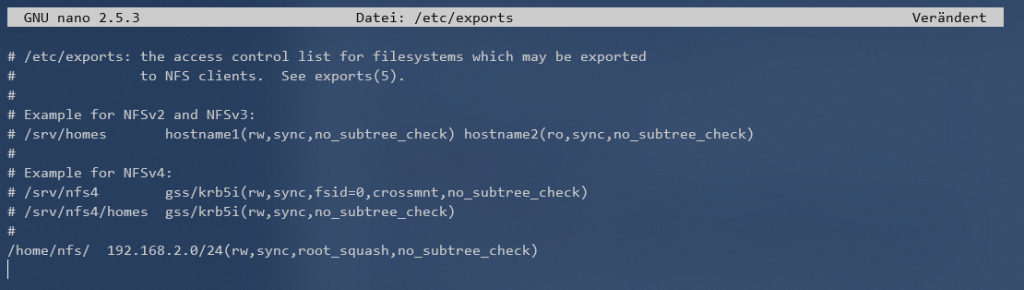
Eigentlich sind wir schon durch. Wir müssen nur noch den NFS Server durchstarten, damit dieser die Datei /etc/exports neu einliest.
service nfs-kernel-server reload
Wenn ihr prüfen wollt, dass es geklappt hat, könnt ihr einfach noch einen Zeile hinterher schicken.
exportfs -v
Die Antwort sollte so aussehen.
/home/nfs 192.168.2.0/24(rw,wdelay,root_squash,no_subtree_check,sec=sys,rw,root_squash,no_all_squash)
Wie ihr seht ist ein NFS Freigabe Ultra schnell eingerichtet. Auch die Einbindung auf einem anderen Linux System ist recht simpel. Wenn gewünscht kann ich das nochmal in einem anderen Artikel beschreiben. Nur so viel. Alle Linux Systeme können sich die im Netzwerk verfügbaren Mounts anzeigen lassen. Dies führen wir mal auf einem andern Ubuntu System aus.
showmount -e 192.168.2.2
Die Antwort sieht dann so aus.
Export list for 192.168.2.2:
/home/nfs 192.168.2.0/24